Android で SD カードをバックアップする必要があるのはなぜですか?人によって理由は異なります。 Android スマートフォンをアップグレード、root 化、またはフォーマットしたり、SD カードの定期的なバックアップを実行したりする必要があるかもしれません。理由がいくつあっても、Android SD カード上のデータを失いたくないという目的は同じです。この記事では、Android SD カードをバックアップするための 4 つの効果的な方法を紹介しました。Android で SD カードをバックアップする方法の解決に役立つことを願っています。

Android SD カード バックアップ アプリ- Samsung Messages Backup は、ユーザー向けのプロフェッショナルなバックアップ ツールです。ワンクリックで Android SD カードをコンピュータにバックアップできるので、長時間待つ必要はありません。簡単な手順で、Android SDカードのバックアップを迅速に実現できます。さらに、この Android SD カード バックアップ アプリを使用すると、コンピューター上のファイルを簡単に管理できます。
ここからAndroid SDカードバックアップアプリをダウンロードしてください。
Android SD カードのすべてのデータをコンピュータまたはタブレットにバックアップしたい場合、このパートでは、Android SD カード バックアップ アプリを使用して最も簡単な方法で Android で SD カードをバックアップする方法を説明します。このソフトウェアを使用すれば、データのグループのバックアップについて心配する必要はありません。
ステップ1. Android SDカードバックアップアプリをダウンロードしてインストールします
何よりも、Android SD カード バックアップ アプリをコンピューターまたはタブレットにダウンロードしてインストールしてください。そしてそれを起動します。 「 Android アシスタント」モジュールを選択して、Android SD カードのバックアップにアクセスします。
ステップ 2. Android フォンを PC に接続する
- 次に、SD カードを含む Android スマートフォンを USB ケーブルでコンピュータに接続します。 Android SD カード バックアップ アプリは、Android デバイスをすばやく検出します。
- Android デバイスで USB デバッグを有効にすることを忘れないでください。接続すると、次のようなインターフェイスが表示されます。

ステップ 3. ワンクリックで Android 上の SD カードをバックアップする
- トップメニューの「スーパーツールキット」に移動し、「バックアップ」オプションをタップしてください。ポップアップ ウィンドウで、Android スマートフォン上のすべてのコンテンツが選択されていることがわかります。
- 最後に、下部にある「バックアップ」アイコンをクリックします。アプリは Android 上の SD カードのバックアップを開始します。このバックアップ プロセスは数分で完了します。

詳細: Android アプリを SD カードに転送できますか?もちろん! AndroidアプリをSDカードに転送する方法を見てみましょう。
データの安全性を確保するために、Android を SD カードにバックアップしたいユーザーもいます。 AndroidをSDカードに簡単にバックアップするにはどうすればよいですか?この問題は、Android SD カード バックアップ アプリを使用すると簡単に解決できます。これを使用すると、Android スマートフォンの連絡先、通話記録、メッセージなどを SD カードにすばやくバックアップできます。
ステップ1. Android SDカードバックアップを起動し、AndroidをPCに接続します。
パソコンにAndroid SDカードバックアップアプリをインストールしたら、ダブルクリックしてアプリを起動してください。そして、USB ケーブルを介して Android スマートフォンを PC に接続します。
ステップ 2. SD カードを PC に挿入します
次に、SD カード リーダーを使用して SD カードをコンピュータに挿入します。 SD カードはコンピューターの外部ドライブとして使用されます。
ステップ 3. Android データを SD カードにバックアップする
- 次に、[マイ デバイス] タブで、バックアップしたい Android スマートフォンのカテゴリをクリックし、トップ メニューの [エクスポート] アイコンをクリックします。そして、保存場所としてSDカードを選択する必要があります。
- しばらくすると、Android のデータが SD カードにバックアップされます。

こちらもお読みください:必要に応じて、 Android を SD カードにバックアップする方法を詳しくご覧ください。
SD カードの回復 - Samsung Data Recovery は、 Android SD カードから失われたファイルを回復するだけでなく、コンピューター上の SD カードをバックアップすることもできます。さらに、このアプリは Android スマートフォン上の複数の種類のデータをサポートしています。 SD カード リカバリを使用すると、Android 上の SD カードから連絡先、通話記録、写真、ビデオ、音楽、ドキュメントなどをわずかな手順でバックアップできます。
ステップ1. SDカードリカバリをダウンロードする
まず、SD Card Recovery をコンピュータにダウンロードし、プログラムをコンピュータにインストールして実行してください。
ステップ 2. SD カードをコンピュータに挿入します
次に、「 SDカードリカバリ」タブを選択し、SDリーダーを使用してSDカードをコンピュータに挿入する必要があります。 SD カード回復は短時間で SD カードにアクセスします。次に「次へ」アイコンをタップします。

ステップ 3. SD カードをバックアップする
- 最後に、コンピューター上の SD カードからカテゴリを表示します。最初のチェックボックスにチェックを入れてすべてのファイルを選択し、「回復」アイコンをタップします。
- SD Card Recovery は、Android SD カードからコンピュータへのデータのバックアップを開始します。
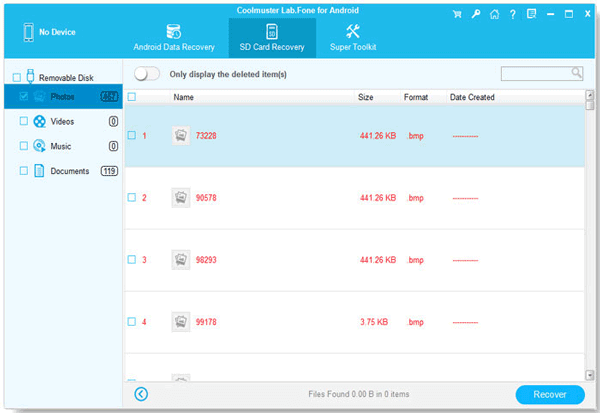
Google アカウントにサインアップしている場合は、Google に 15 GB の無料ストレージ容量があります。そのため、その容量を利用して、AndroidのSDカードをパソコンでGoogleドライブにバックアップすることができます。誰にとっても便利な方法です。それをチェックしよう。
ステップ 1. Google ドライブをダウンロードしてインストールする
Android スマートフォンでは、Google Play または公式 Web サイトからGoogle ドライブをダウンロードしてインストールしてください。
ステップ 2. Google アカウントでログインする
インストールが完了したら、Google ドライブに入り、Google アカウントでログインしてください。 Google ドライブを初めて使用する場合は、最初のインターフェースでアカウントにサインアップしてください。
ステップ 3. SD カード ファイルを Google ドライブにバックアップする
完了すると、インターフェースに「プラス」ボタンが表示されます。それをクリックして「アップロード」オプションを選択します。その後、SD カードからファイルを選択できます。最後に、右上の「完了」アイコンをタップすると、Android の SD カードがコンピュータなしで Google ドライブにバックアップされます。

おまけ:偶然SDカードから写真を削除してしまった?できるだけ早くSDカードから削除した写真を復元した方がよいでしょう。そうしないと、それらは永久に失われます。
USB ケーブルを使用して Android で SD カードをバックアップすることも便利な方法です。 UAB ケーブルを準備すれば、バックアップを完了できます。ただし、Android の SD カードに大量のデータがある場合、この方法では数分から数時間持続します。したがって、SD カード上のデータが大きくないうちは、この方法をお勧めします。
ステップ1. Androidフォンをコンピュータに接続する
まず、Android スマートフォンに挿入された SD カードを USB ケーブルでコンピュータに接続する必要があります。そして、コンピュータが Android スマートフォンをチェックできるようにします。
ステップ2.SDカードに移動します
接続したら、デスクトップに「この PC 」と入力し、Android 外付けハード ドライブに移動します。 SD カード内のすべてのファイルをコンピューター上で確認できます。
ステップ3. SDカードファイルとバックアップを選択します
- コンピューター上の SD カードからファイルを選択し、それらをコンピューター上の SD カード ファイルの保存に使用されるフォルダーにコピーして貼り付けることができるようになりました。
- 数分間待つと、選択したファイルが USB ケーブルを使用して SD カードからコンピュータにバックアップされます。
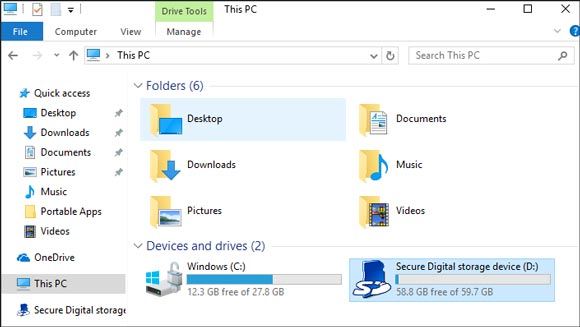
ヒント: Android SD カードをフォーマットするにはどうすればよいですか?
Android SDカードをフォーマットしたい場合は、SDカードリーダーを用意した方がよいでしょう。 SD カードをリーダーに挿入し、リーダーをコンピュータの USB ポートに接続します。次に、「この PC 」に移動すると、「デバイスとドライブ」の下に SD カードが見つかります。次に、右クリックして、リストから「フォーマット」オプションを選択します。 SDカードをすぐに消去します。
この記事では、Android で SD カードをバックアップする 4 つの効果的な方法について学ぶことができます。今すぐ Android で SD カードをバックアップしてみてください。利便性を高めるために、 Android SD カード バックアップ アプリについて知っておく必要があります。Samsung Messages Backup は、あらゆる種類のデータを扱う最速のバックアップ ツールです。最後になりましたが、ご提案やご質問がございましたら、コメント欄にご記入ください。
関連記事
Android から Android への転送 - Android から Android へデータを転送するにはどうすればよいですか?
Androidフォンのバックアップを完全に削除する方法[修正済み]
Huawei バックアップ -- Huawei データをバックアップする 3 つの強力な方法
Samsung を PC に簡単にバックアップする方法? - 見逃せない 6 つの方法
Android デバイスで効果的な Pokémon Go Spoofer を使用する
2023年にAndroidからiPhoneに連絡先を転送するには?
Copyright © samsung-messages-backup.com All Rights Reserved.